Умная Wi-Fi-гирлянда Tuya на адресных светодиодах и со светомузыкой
Какой новый год без гирлянды?! Но раз у нас умный дом, то и гирлянда должна быть умной. В этом обзоре будет умная гирлянда которой можно управлять с помощью автоматизации и мобильного приложения через WiFi. Кроме этого TUYA led гирлянда может управляться с помощью пульта дистанционного управления, который находится в комплекте, а так же с блока прямо на гирлянде. Основным отличием этой гирлянды от простых является 7 различных режимов установки, начиная от новогодней елки, заканчивая забором или даже рождественским венком. Все режимы имеют встроенные пресеты работы, создавая очень красивую визуализацию. Дополнительно можно просто включить на умной гирлянде — нужный цвет и яркость c помощью мобильного приложения Tuya Smart или Smart Life. Так же, умная LED гирлянда TUYA может выступать в роли светомузыки, для этого в блок встроен микрофон, и несколько режимов вариантов работы. Умная гирлянда Tuya имеет 16 базовых цветов и 16 миллионов оттенков – если сравнивать с обычной разноцветной гирляндной то намного красивее. Кроме этого можно выставить простую автоматизацию работы умной WiFi гирлянды, когда солнце село – включать, а после полуночи выключать ее автоматически. Так же я попробовал интегрировать умную гирлянду Tuya в систему умного дома Home Assistant.
Содержание
Поставляется вот в такой коробке, по сути только с надписью Globe Fairy Lights. На задней части наклейка с основными характеристиками, а именно модель MSL6, питание от USB 5 Вольт. Длина 32,8 фута, или 975 сантиметров, грубо округлим — 10 метров.
 |  |

Внутри коробки у нас находится инструкция по использованию. Прочесть придется, так как, как добавить ее в систему умного дома, не совсем понятно. Инструкция же все это показывает и объясняет, русского нет, но на английском все в целом понятно.
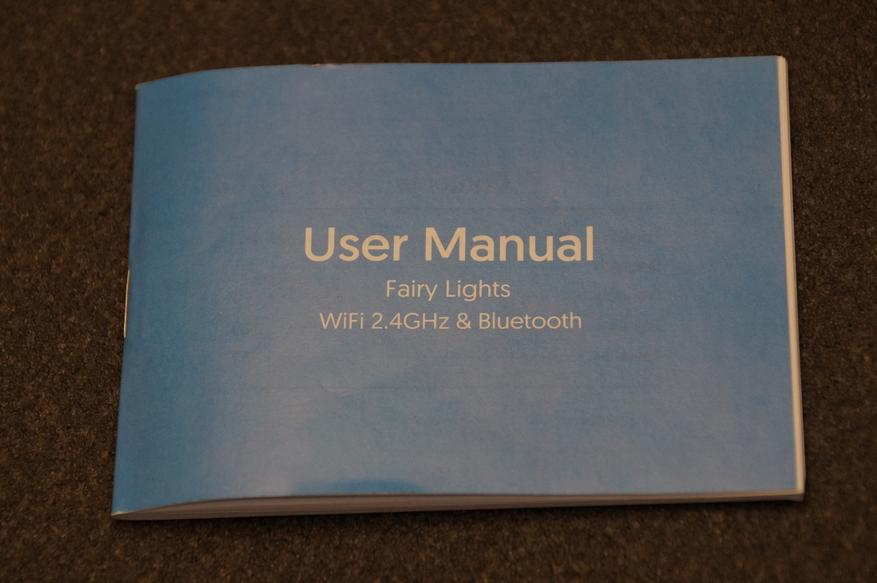 | 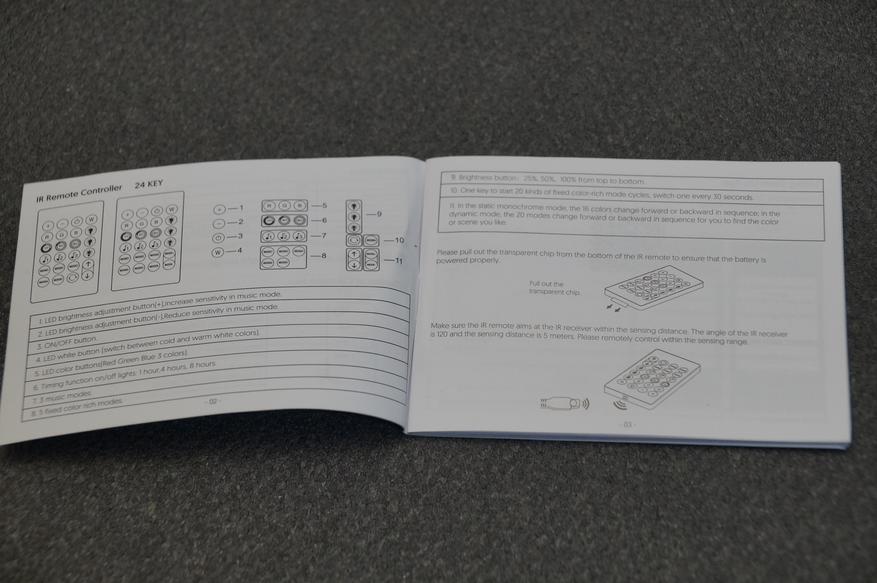 |
Далее в комплекте находится метровый шнур питания от любого USB порта с напряжением 5 вольт.

Тут же рядом двухсторонний скотч для крепления блока гирлянды к гладкой поверхности.

И небольшой ИК пульт управления. Питается он от батарейки CR2025 – перед использованием вытаскиваем транспортировочную пленку.
 |  |
Сама гирлянда состоит из блока управление и полутора сантиметровых пластиковых шариков с адресными светодиодами. Количество светодиодов зависит от длины ленты, есть 5 метров, а есть 10. 33 и 66 соответственно. Но, как по мне цена в 4$ на момент создания обзора, за переплату 10 метровой гирлянды этого стоит.

Сам шарики со светодиодами плотно запаяны, и на ощупь напоминают скорее так называемый софттач. Кабель трех жильный в мягкой защитной оплетке.

Мне очень понравилось как гирлянда сделана в плане шариков, они очень приятно рассеивают цвет и светятся практически равномерно.
 |  |  |
Шарики располагаются через каждые 15 сантиметров. Всего на 10 метровой гирлянде 66 шаров. От блока управления до первого шарика гирлянды 1 метр.
 |  |
Гирлянда может располагаться на улице, влаги она не боится, но это относится только к гирлянде, а не блоку управления – его как раз надо оберегать от попадания влаги в виде снега, дождя или конденсата.
Блок управление гирляндой имеет вход для подключения питания и отдельный выносной ИК приёмник, для работы с пультом из комплекта. Кроме этого на самом корпусе расположились три физические кнопки управления гирляндой. Блок можно закрепить как с помощью двухстороннего скотча из комплекта, так и на нитку/саморез/гвоздик, для этого в верхней части расположилось небольшое ушко.
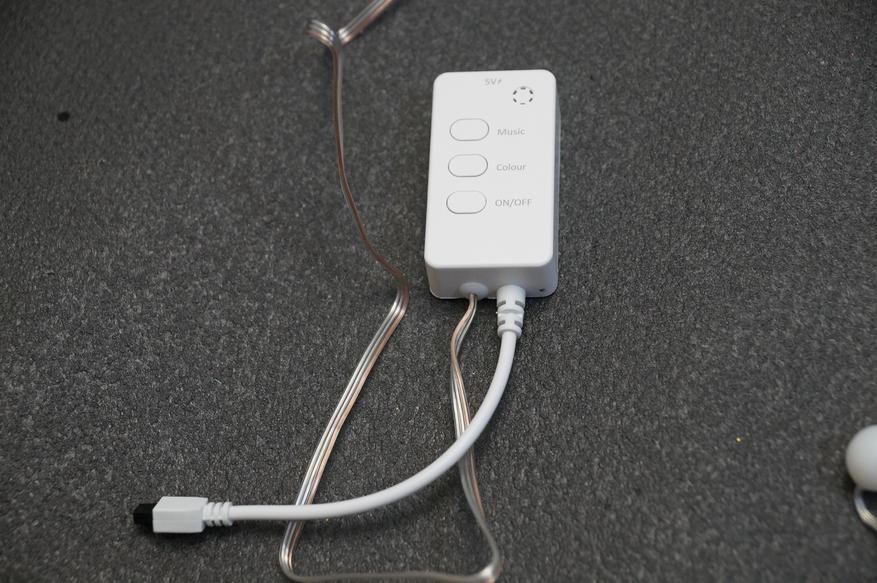
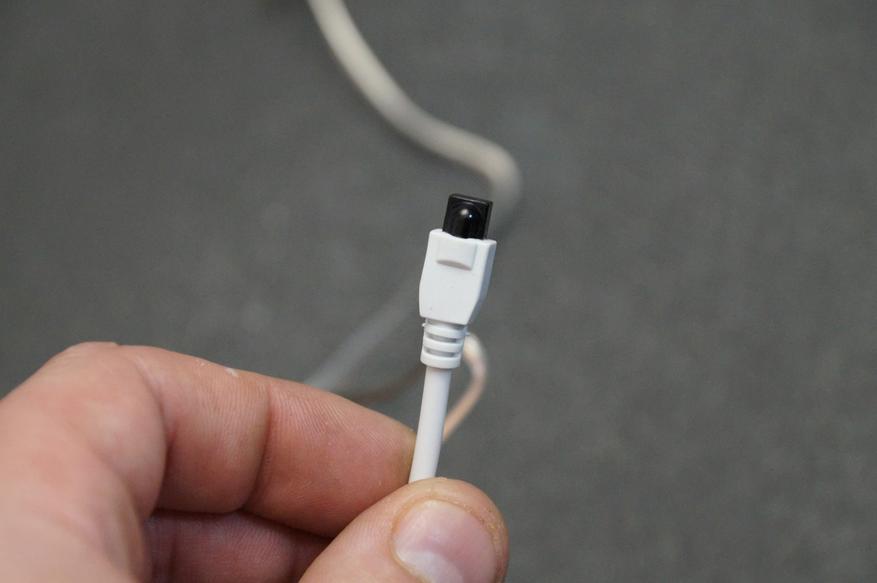 |  |
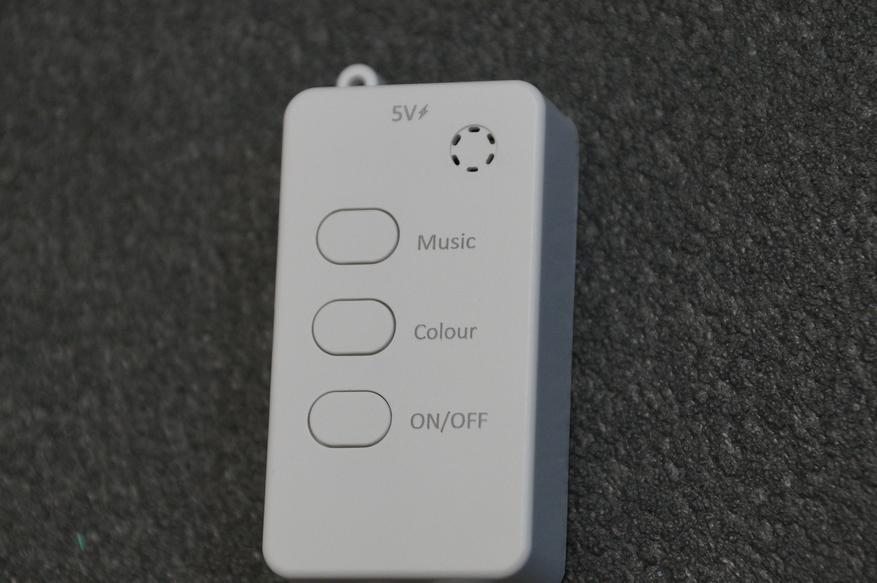 |  |
Кнопка "Music" — управления различными режимами музыки, с помощью встроенного в блок управления микрофоном. Краткое нажатие переводит гирлянду в режим работы по типу светомузыка, длинное нажатие циклически переключают среди четырех музыкальных сценариев. После изменения сценария гирлянда весело мигнет красным, синим, розовым или зеленым цветом.
Кнопка “Colour” – при однократном нажатии переключает гирлянду на запрограммированные циклы свечения, всего их 8штук, переключение циклическое.
Кнопка “On/Off” – включение или выключение гирлянды. Длительное нажатие – перевод гирлянды в режим сопряжения с мобильным приложением.
Внутри блока небольшая плата с модулем WiFi.

При необходимости гирлянду мы можем запитать и от PowerBank – потребление составляет до 0,8 ампер при ярком теплом цвете.
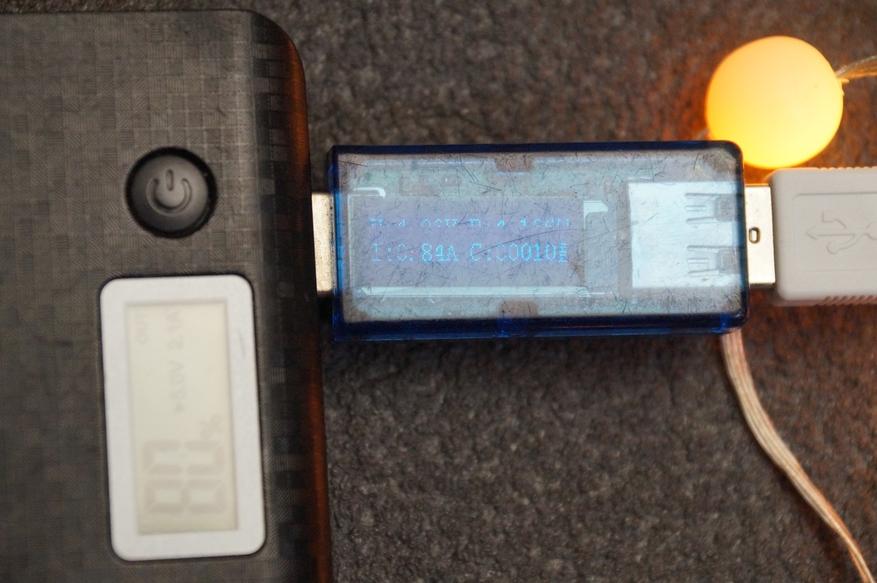
Кстати просадки освещения между первым и последнем светодиоде не наблюдается, значит провода используются хорошие.

ИК блок управления
Давайте начнем более детальное знакомство с этой умной гирляндой именно с ИК пульта управления. Пульт разделен на 11 зон управления, которые подробно расписаны в инструкции.
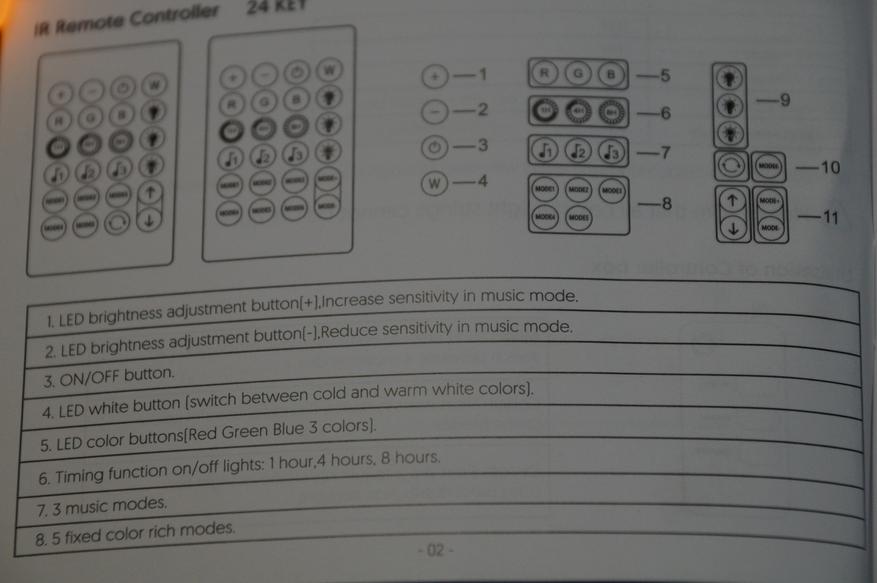
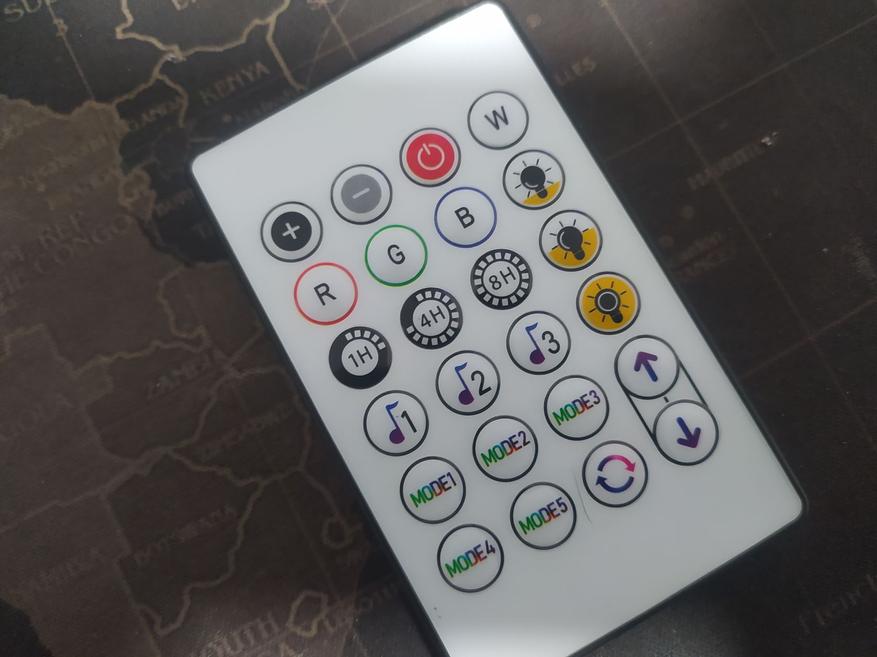
В верхнем ряду кнопки + и – отвечают за добавление или уменьшение яркости гирлянды, а если будет включен музыкальный режим то, соответственно, увеличение или уменьшение чувствительности. Кнопка включения выключения тут все понятно, предыдущий статус гирлянды запоминается. Кнопка W — , быстрое переключение режима свечения гирлянды на теплый или холодный белый свет.
Во втором ряду кнопки RGB – которые быстро переключают цвет на красный, зеленый и синий, соответственно.
Третий ряд кнопок с надписью 1H,4H и 8H это автоматическое включение или выключение гирлянды через определённое время. Если гирлянда была включена, и нажать на кнопку 4H, то, соответственно через 4 часа, гирлянда выключится. И если она сейчас выключена с пульта управления или блока управления, и нажать на 8H, то она включится.
Под ними, в 4ом ряду расположились 3 кнопки выбора различного музыкального режима. И как видно, то они отличаются по степени работы гирлянды. Мне очень понравился 3тий режим работы. Правее от этих блоков расположились кнопки выбора яркости свечения 25%, 50% и полная яркость.
Кнопки Mode 1-5 это выбор из пяти предустановленных режимов работы гирлянды, я думаю, каждый найдет свой режим по вкусу =). Кнопка с двумя стрелочками запускает цикл из 20 режимов работы гирлянды, автоматически будет изменяться режим свечения каждые 30 секунд. Кнопки стрелка вверх/стрелка в низ позволяют как раз и выбрать тот режим работы считай мигания ламп среди запрограммированных 20 и оставить его. Если перевести гирлянду в режим постоянного свечения, то этими кнопками выбираем нужный нам цвет. Доступно 16 цветов.
Мобильное приложение Tuya Smart
Ну и самое интересное это работа с мобильным приложением Tuya Smart или Smart Life. Переводим гирлянду в режим сопряжения, для этого при выключенной кнопкой питания гирлянде, зажимаем на 5 секунд кнопку включения. После того, как отпустим кнопку, гирлянда начнет мигать красным цветом – значит перешла в режим сопряжения.
На мобильном телефоне включаем Bluetooth и подключаемся к домашней WiFi сети в диапазоне 2,4 ГГц. Открываем приложение Tuya Smart или Smart Life и мне сразу было предложено добавить новое найденное устройство. Если этого не произошло добавляем как обычное WiFi устройство, выбирая допустим розетку с WiFi. Указываем пароль от нашей WiFi сети и ждем завершения процесса.
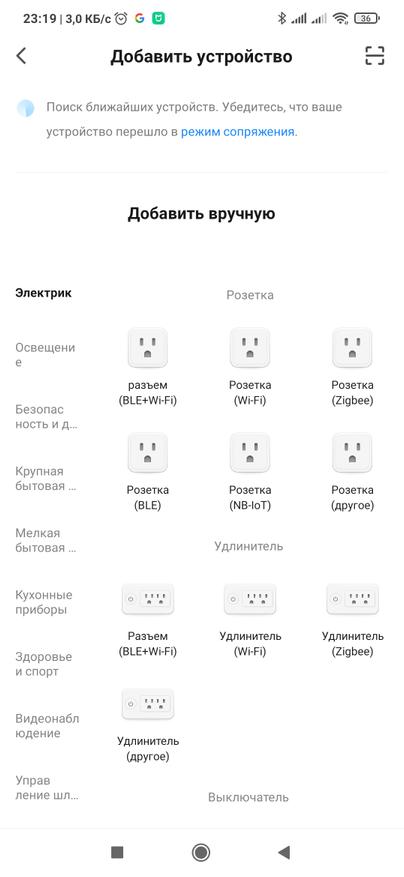 | 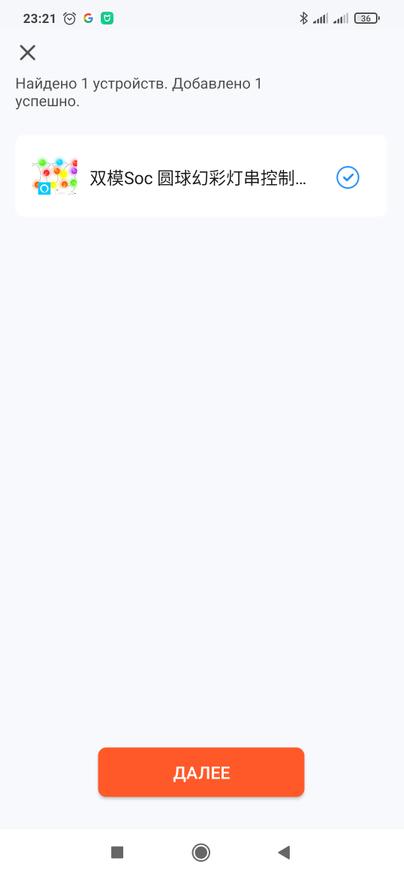 | 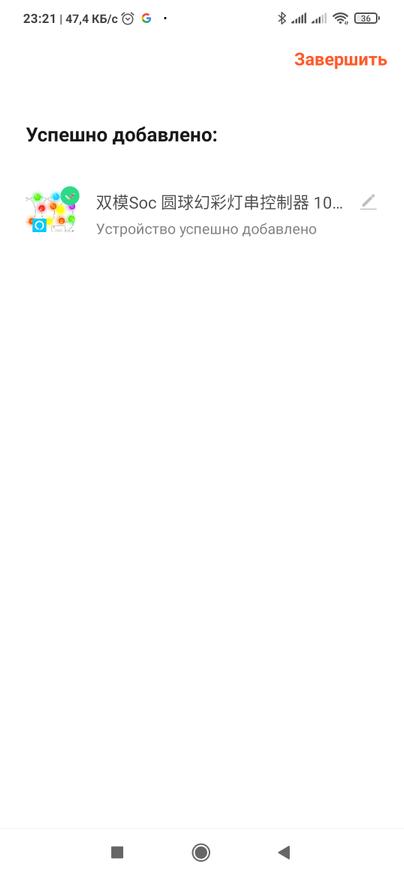 |
В главном окне программы мы можем только включать или выключать нашу гирлянду. Тут же видим статус таймера, если мы его устанавливали.
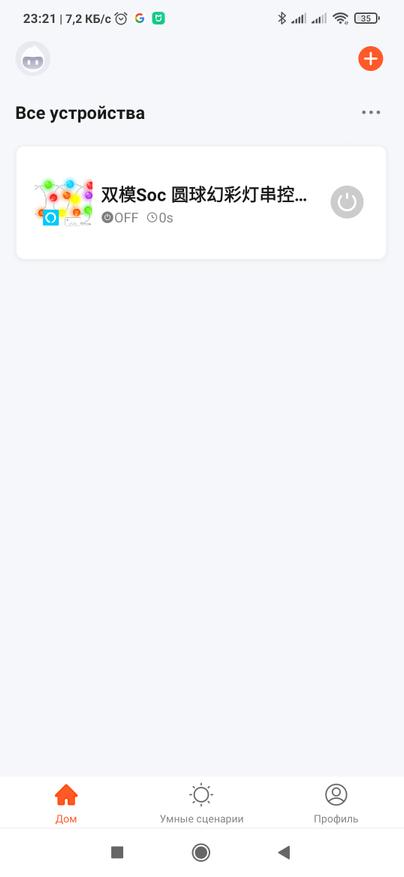 | 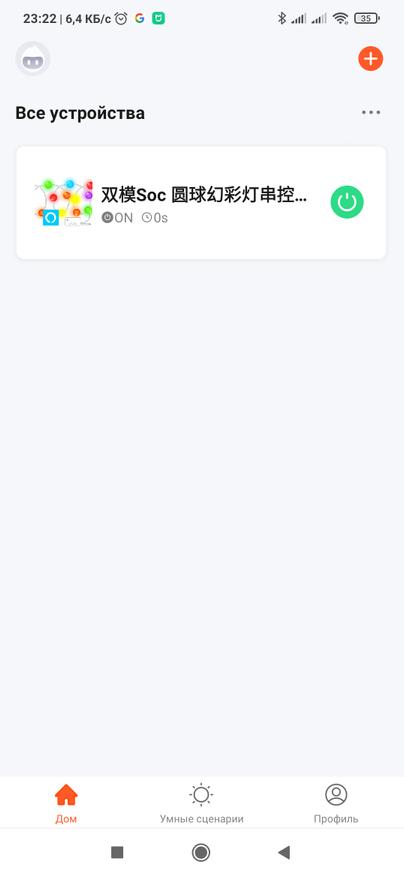 | 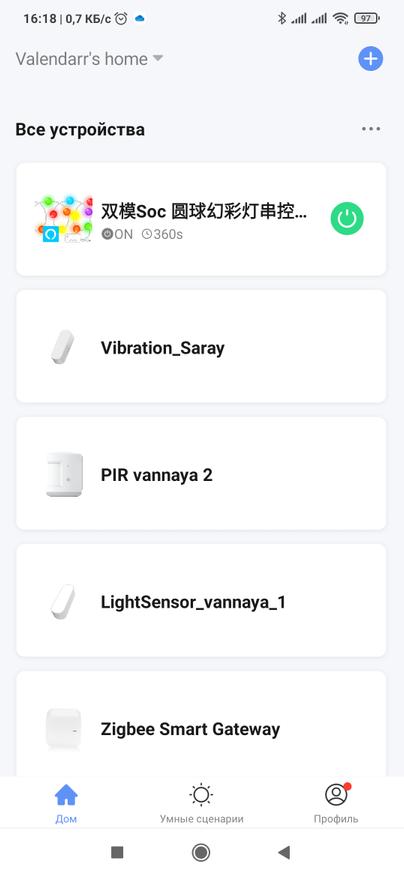 |
Перейдя внутрь плагина гирлянда сразу предложила обновить прошивку. Вот никогда бы не подумал, что буду обновлять прошивку в новогодней гирлянде =) . В главном окне программы мы видим 7 различных вариантов – куда мы будем крепить нашу гирлянду. 8ой квадратик обещает нам, что список будет расширен.
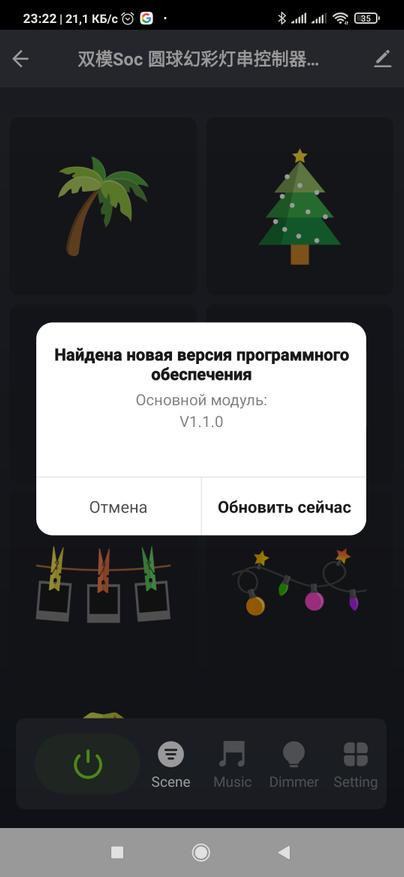 | 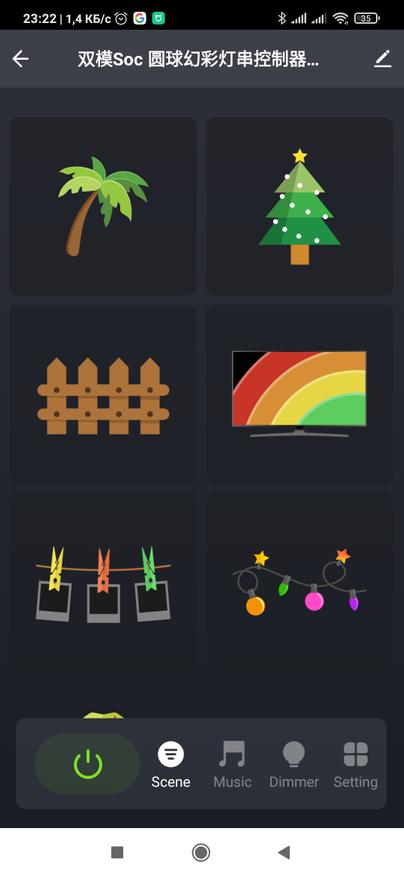 | 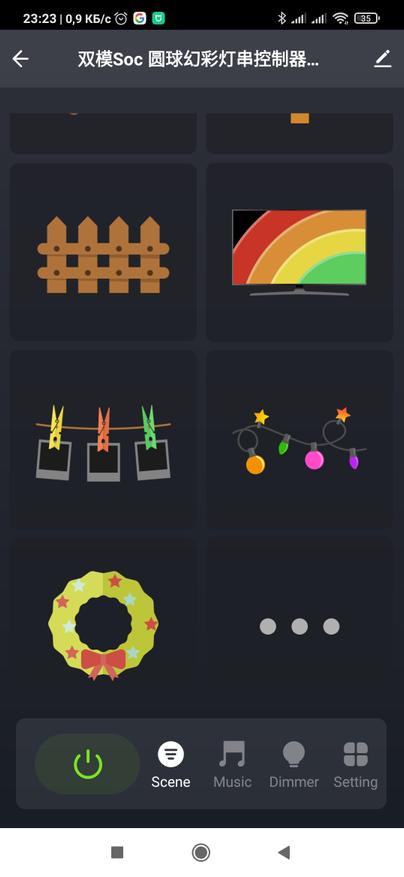 |
В настройках мы можем посмотреть информацию об устройстве, сразу же просмотреть сценарии и автоматизацию связанные с этим устройством. Предоставить доступ к устройству другому человеку. Но самое полезное – это создание групп устройств, особенно если у вас больше 1 гирлянды, чтобы они работали и управлялись синхронно.
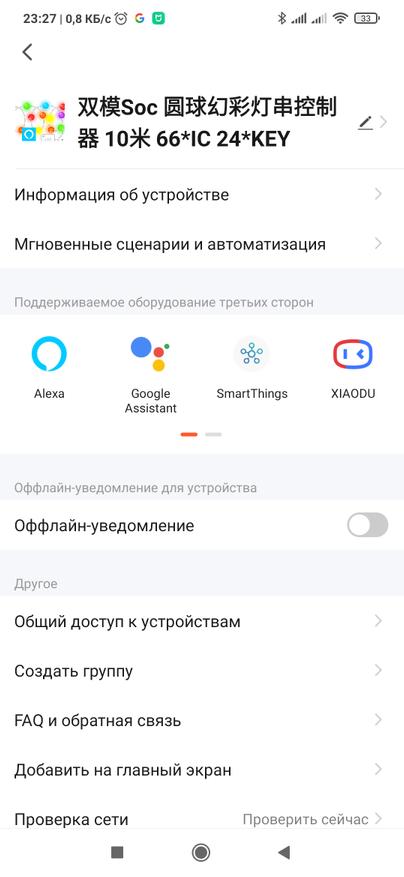 | 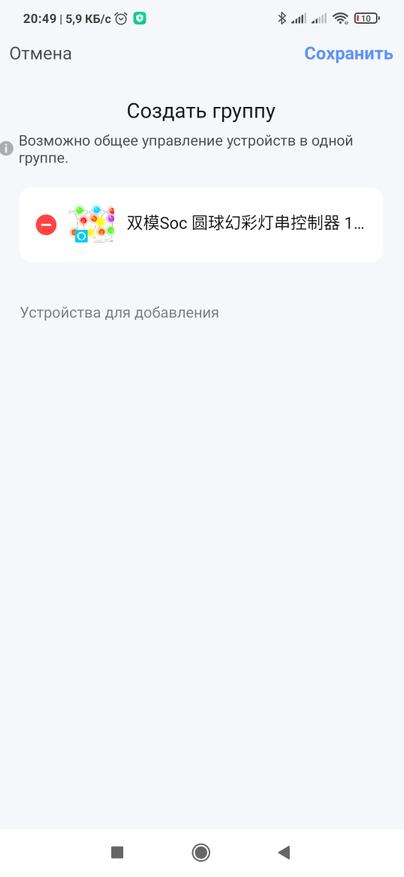 | 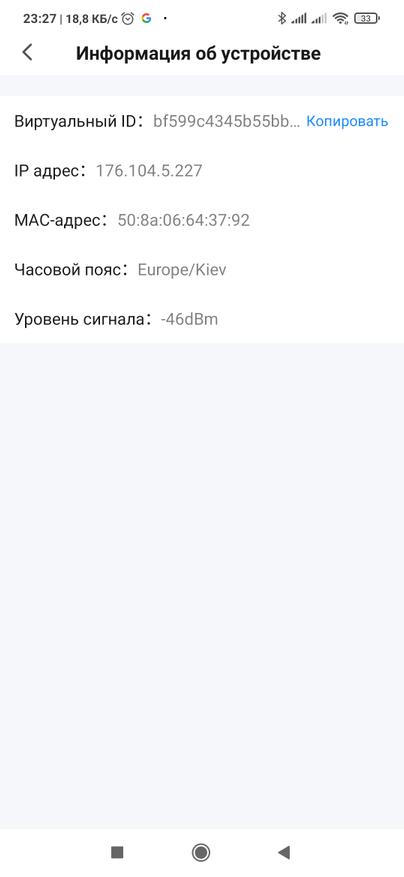 |
В нижней части кнопка включения выключения гирлянды. И далее переход на различные режимы работы гирлянды, сценарии, музыка и постоянное свечение.
Последняя кнопка – кнопка настроек, где можно задать различные расписания включения или выключения гирлянды. Удобно, если вы решили включать и выключать гирлянду в определенное время и дни недели. Но я думаю это будет логичней делать по автоматизации восход/закат.
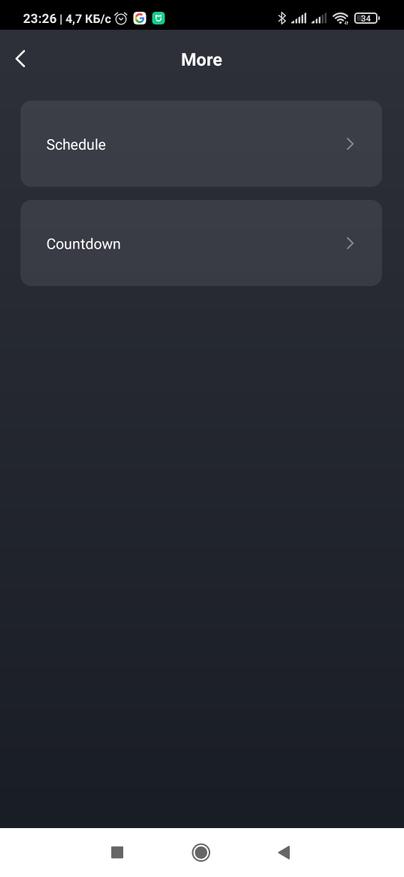 | 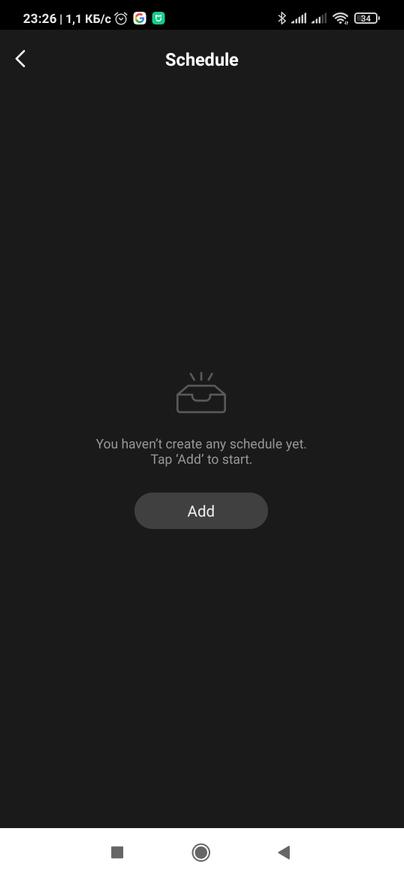 | 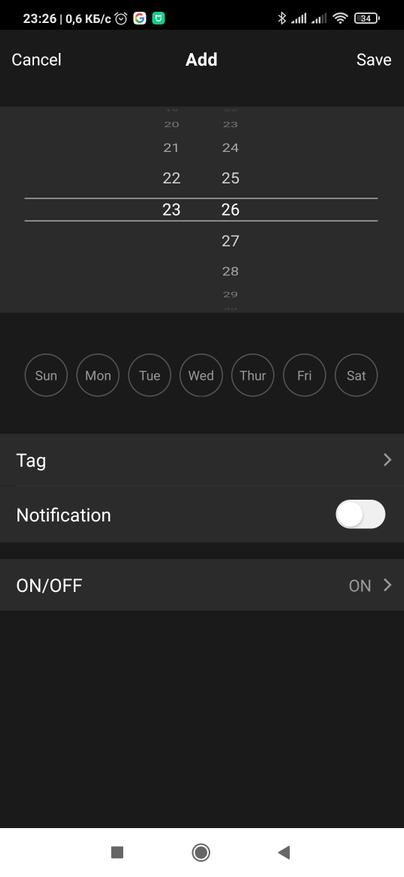 |
Тут же находится таймер обратного отсчета, он просто изменит статус устройства с выключенного на включённый и наоборот. При этом на главном экране приложения начнется отсчет секунд до сработки таймера.
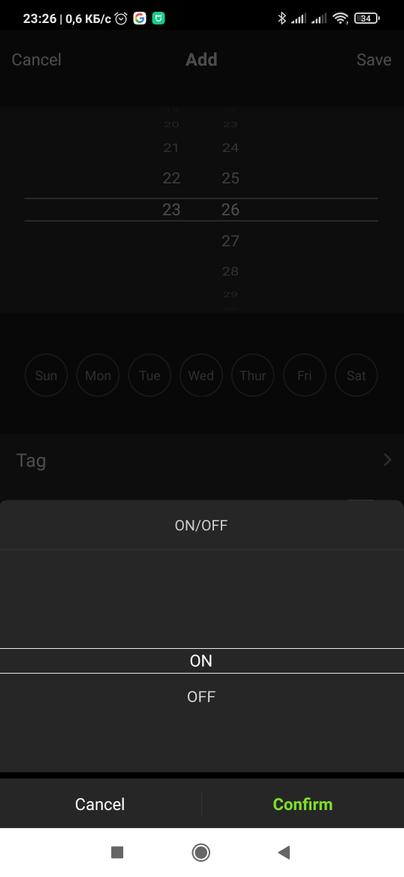 | 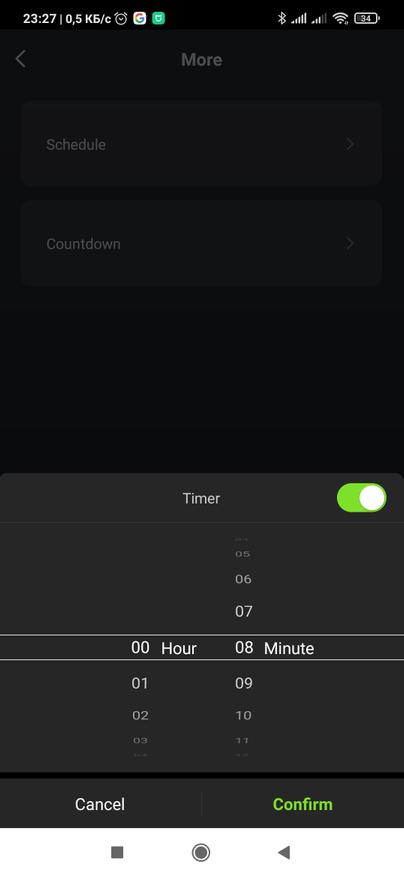 | 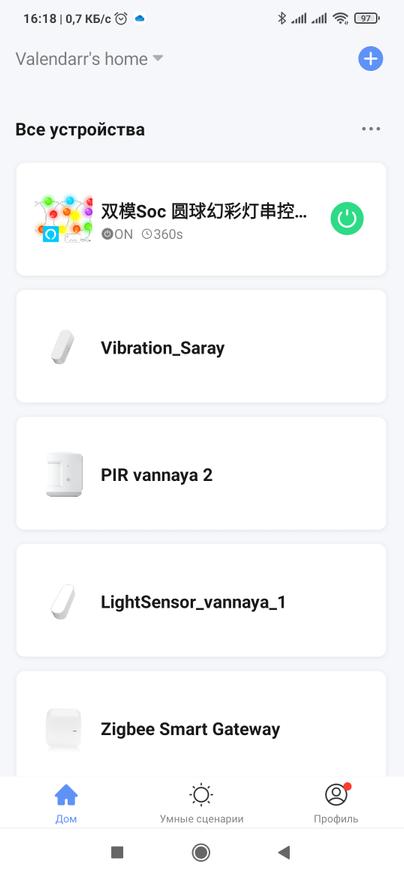 |
Умные сцены
Немного странно, но первой сценой для управления мы видим пальму, а не елку. Ок пальма так пальма, переходим в нее, по сути это обмотка гирлянды вокруг столба. Ползунок в верхней части песета позволяет регулировать яркость свечения гирлянды - этот регулятор доступен во всех сценариях работы. Доступно 4 различных пресета работы гирлянды в режиме "Пальма".
 | 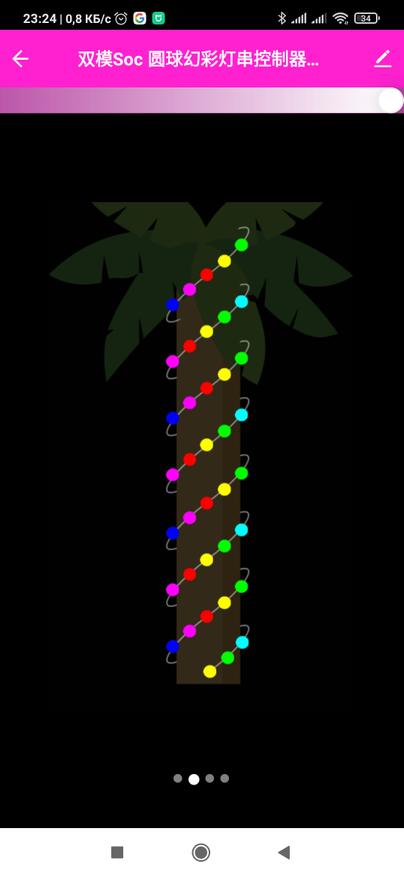 | 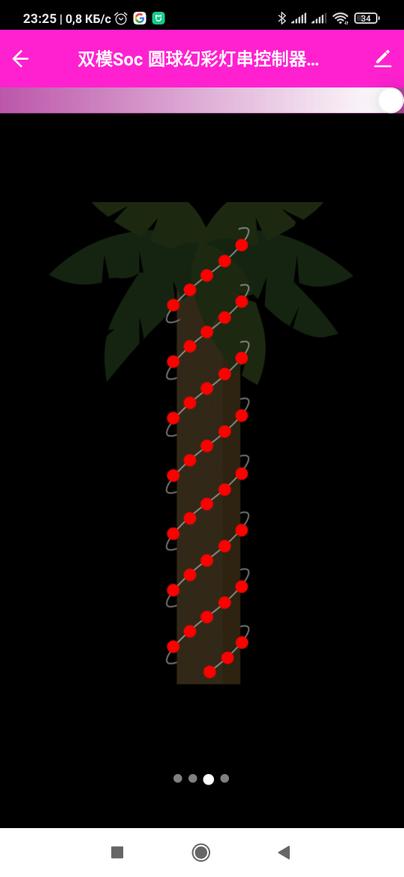 | 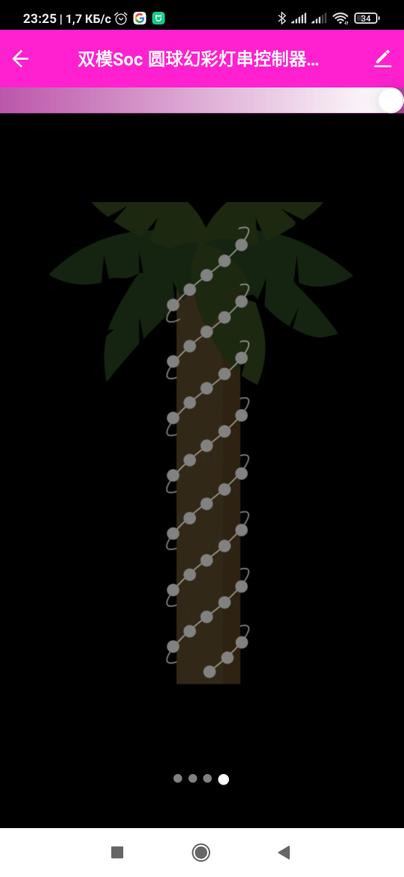 |
  |   |
Если перейти в режим елки, тут уже 9 готовых пресетов работы гирлянды в режиме "Елка".
 |  |  |  |
 |  | 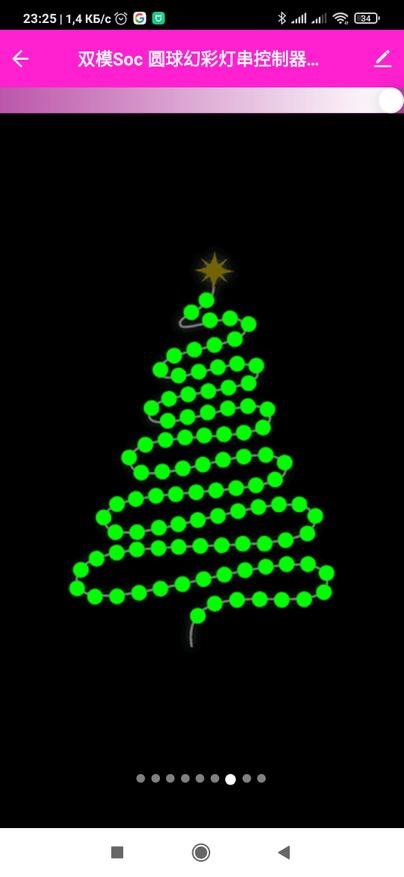 |  | 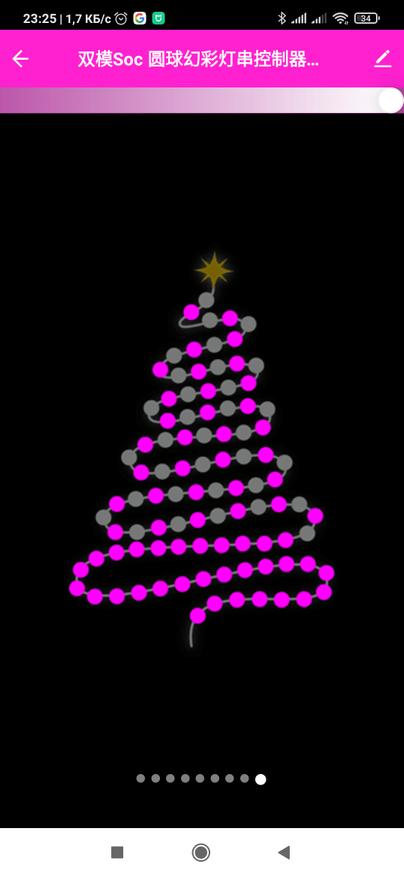 |
 |  |  |
 |  |  |
 |  |  |
 |  |  |
Гирлянду можно повесить и на "забор", или перила, в этом сценарии присутствует 4 пресета работы.
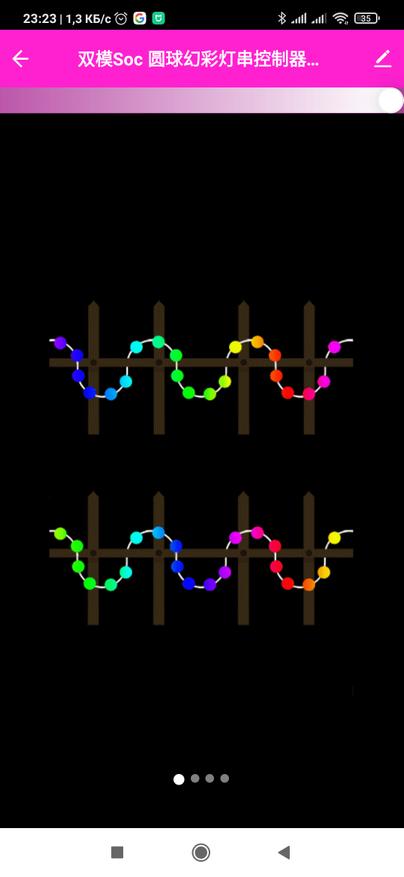 | 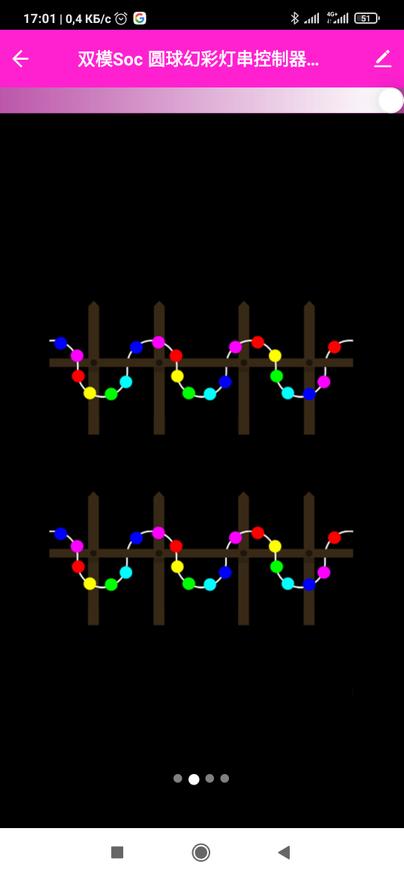 | 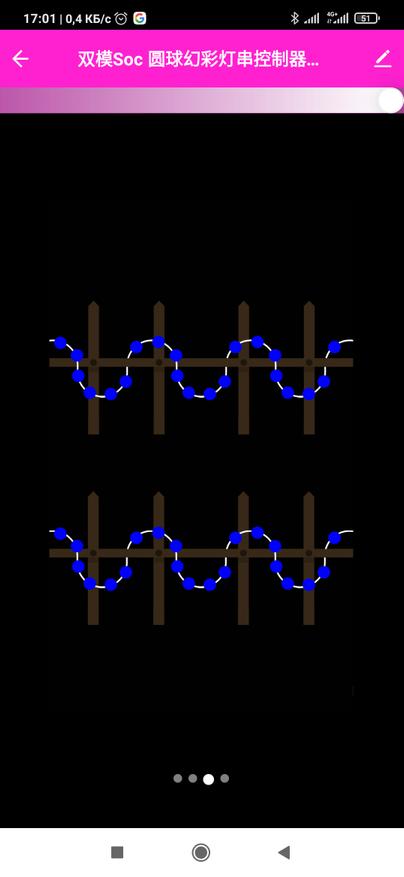 | 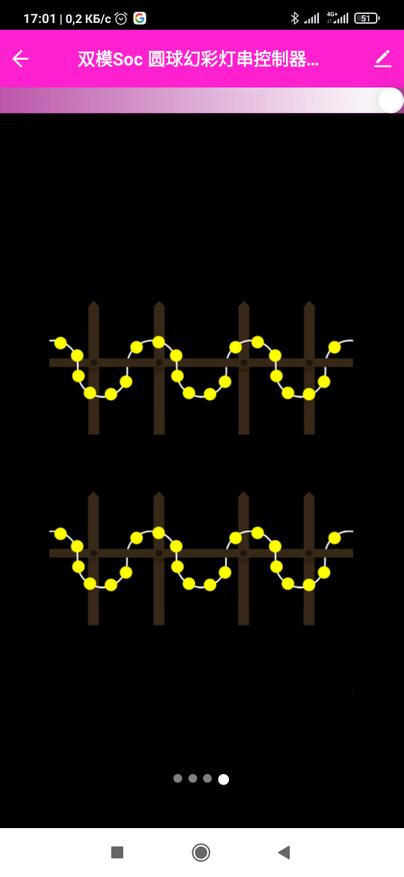 |
 |  |  |
 |  |  |
Еще один вариант — это гирлянда из нескольких слоев. В этом режиме доступно 8 готовых пресетов.
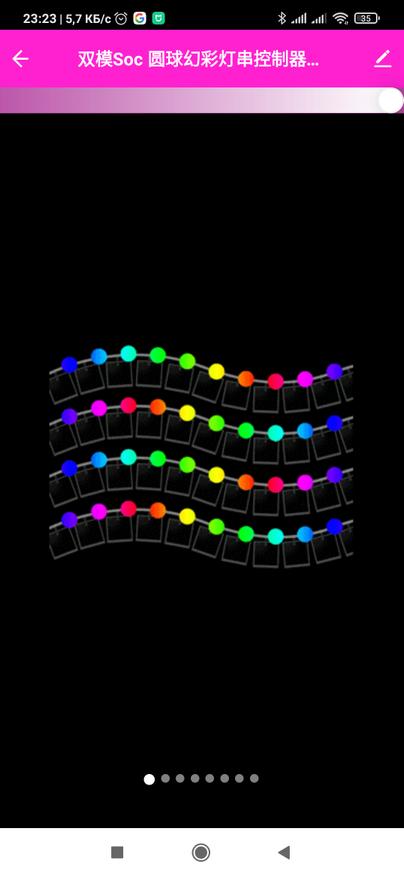 | 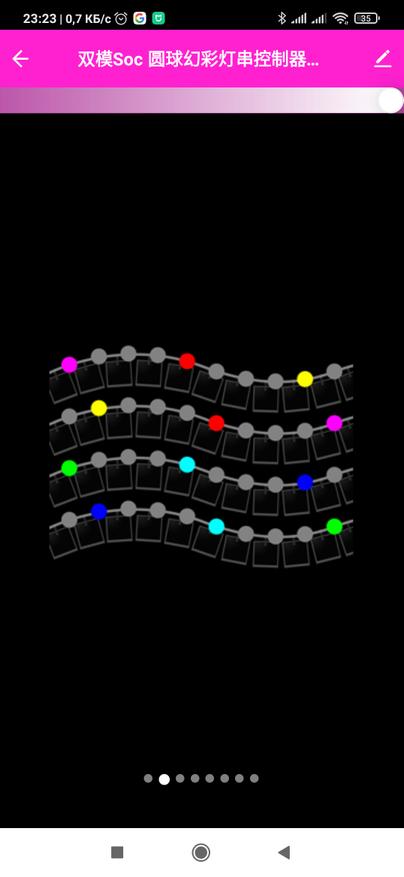 | 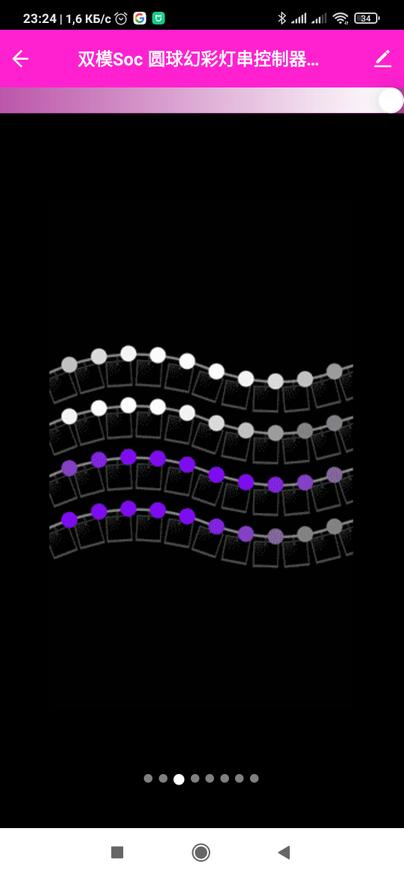 | 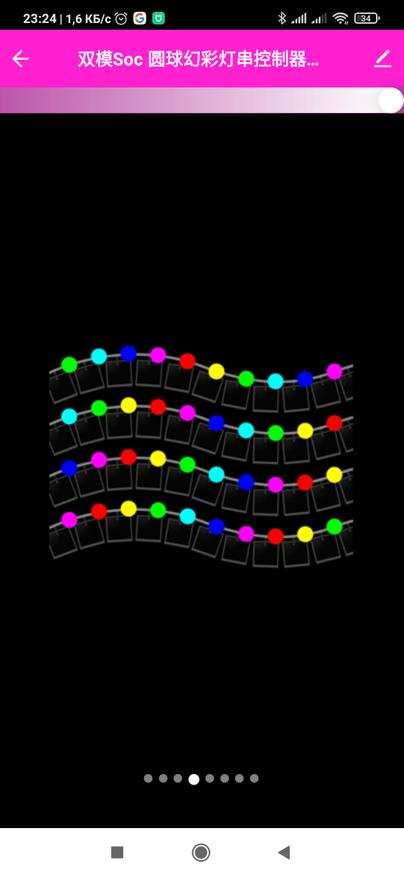 |
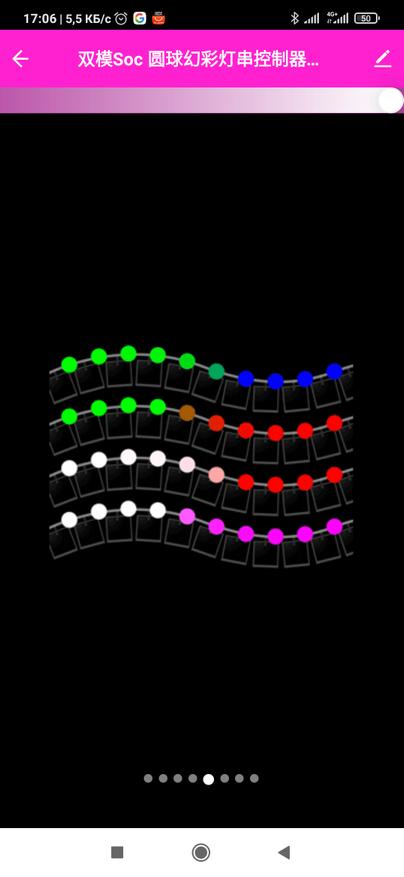 | 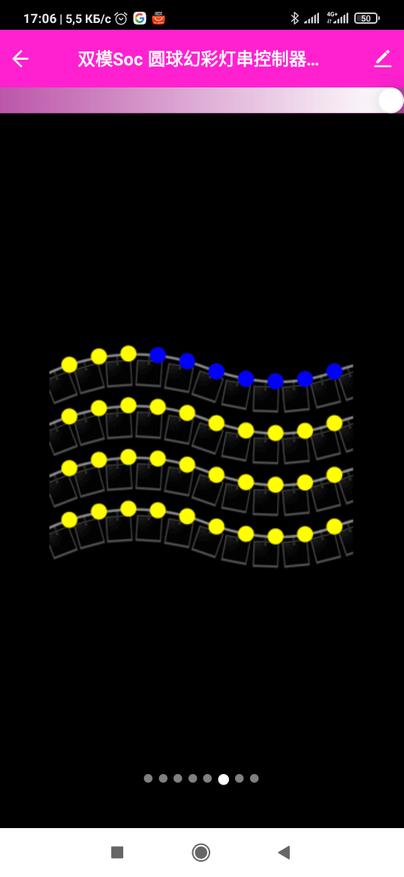 | 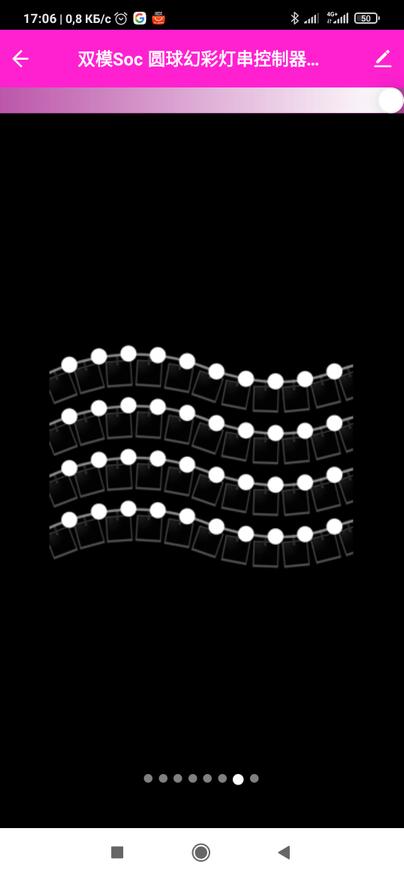 | 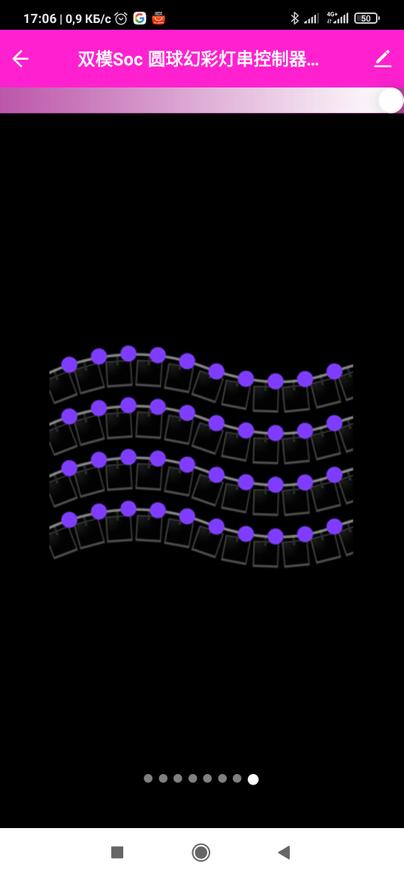 |
 |  |
 |  |
В режиме хаотичного размещения витков гирлянды — доступно 8 готовых пресетов работы.
 | 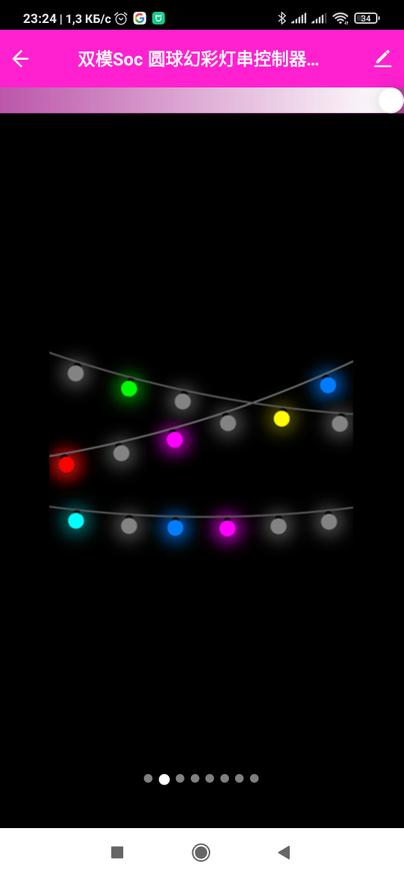 |  |  |
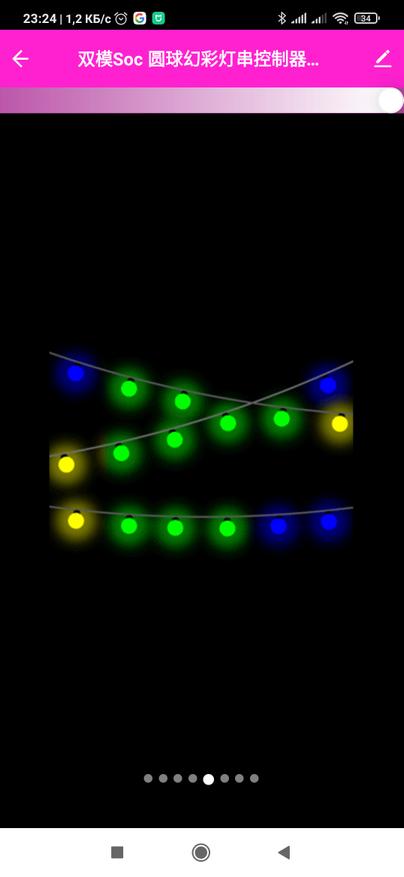 | 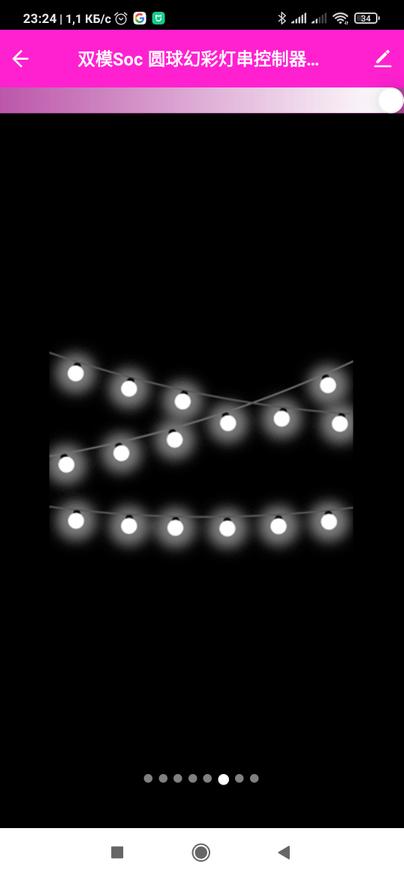 |  | 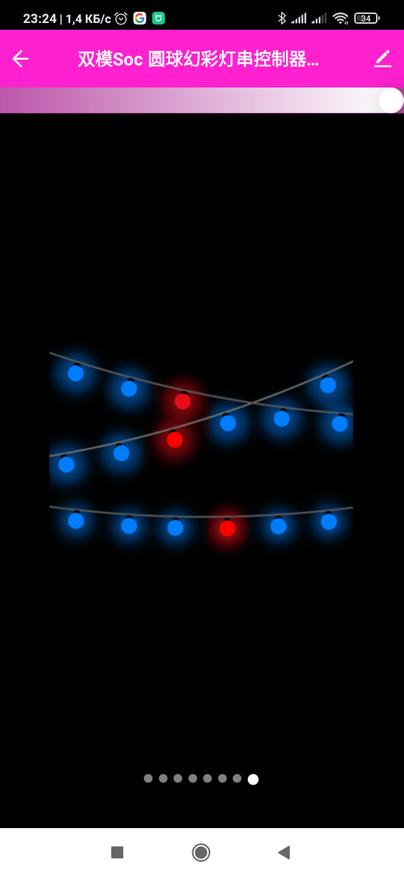 |

Ну а куда девать гирлянду, когда новый год закончился?! Правильно можно повесить ее за телевизор и делать и светомузыку и просто красивое свечение на заднем фоне. Для этого надо 10 метровую гирлянду шару разместить шарик к шарику и очень близко скрепить скотчем или прочим. Я пока так делать не буду, покажу как есть. В режиме "Телевизор" — доступно 6 готовых пресетов работы.
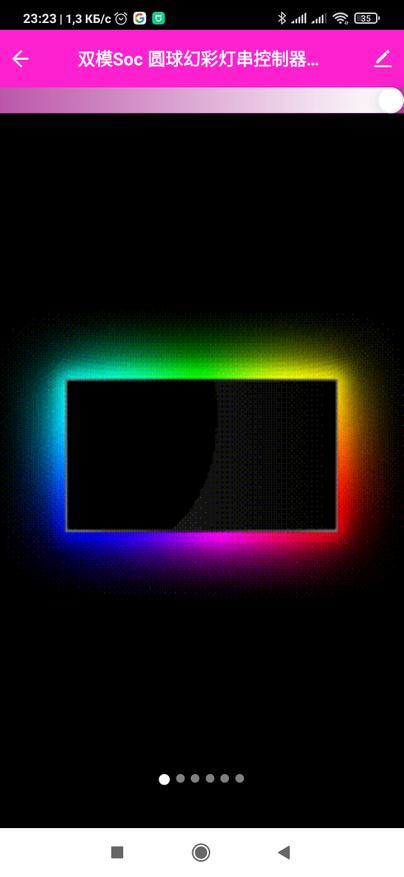 | 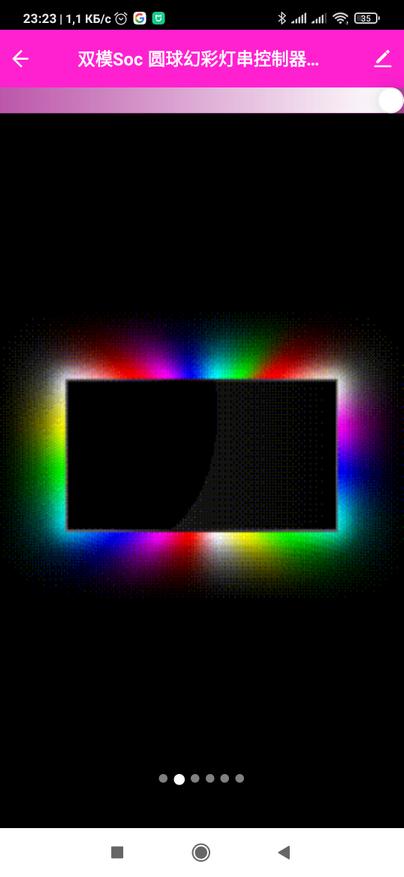 |  | 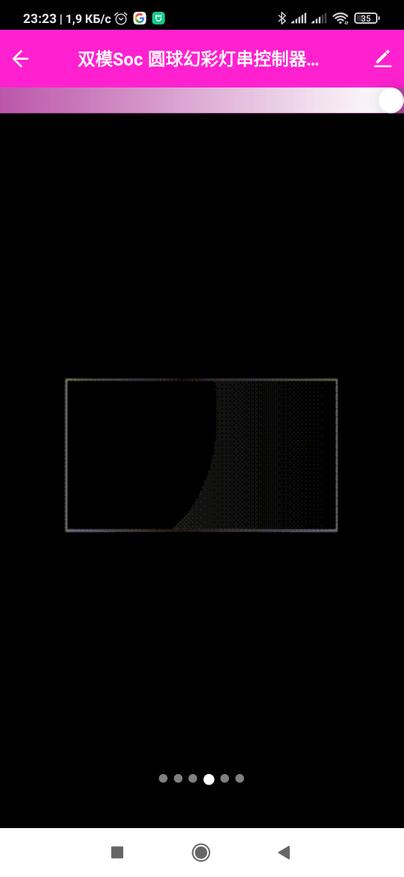 | 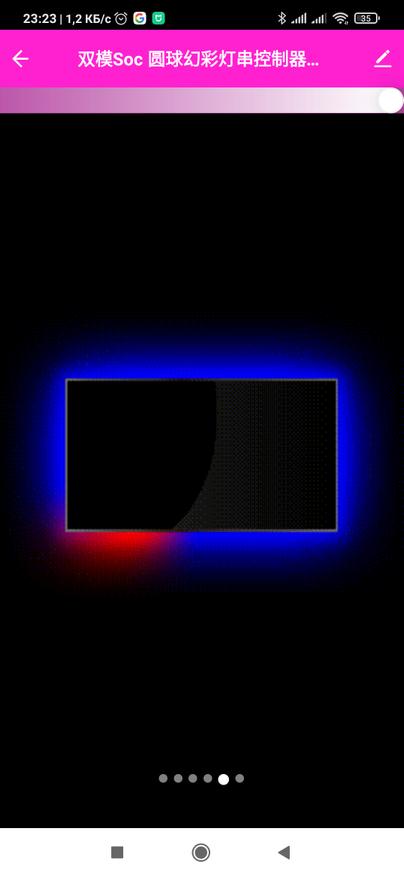 |  |
 |  |  |  |  |
 |  |  |  |  |
Последний режим свечения – это "рождественский венок" на двери дома. Тут доступно 4 готовых пресета работы.
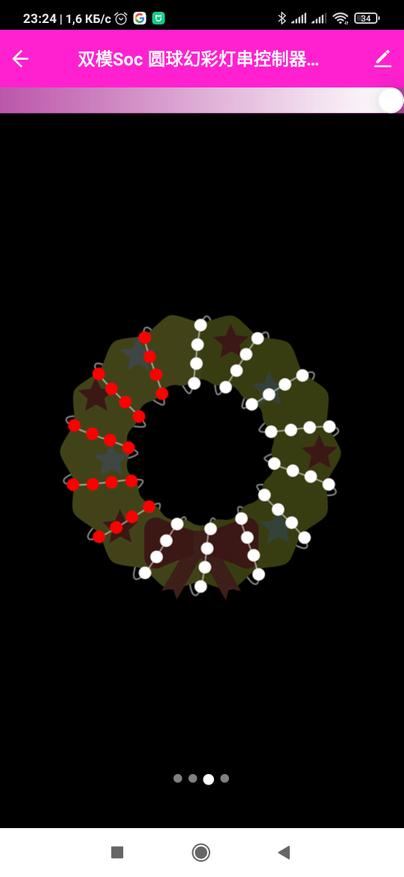 | 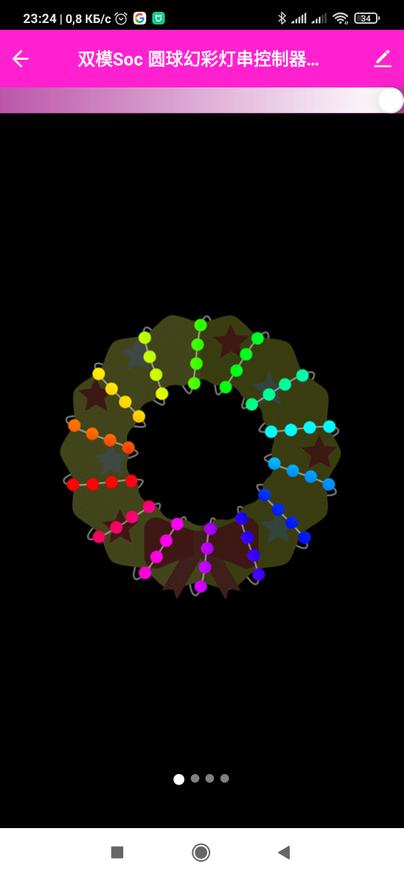 |  | 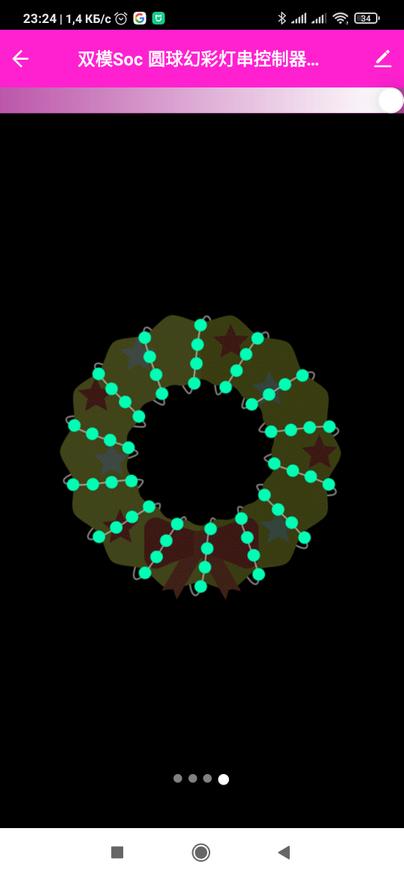 |
 |  |
 |  |
Перейдем в режим Музыка, когда гирлянда будет мигать в такт звучания музыки. В верхней части основные 4 цвета которые будут активны в работе, их можно задать как руками, клацнув на кружке цвета и выбрав нужный на круговой палитре. Так же можно активировать автоматический режим. В нижней части 4 иконки выбора различного музыкального режима и ползунок настройки чувствительности сработки встроенного микрофона. Так же можно регулировать яркость.
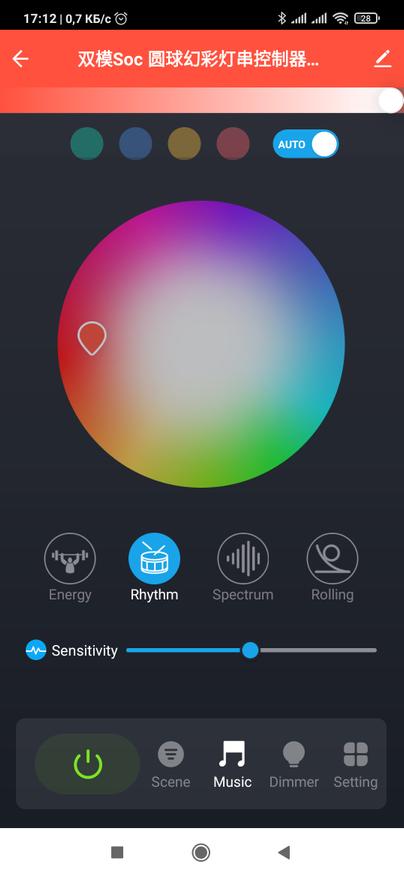 | 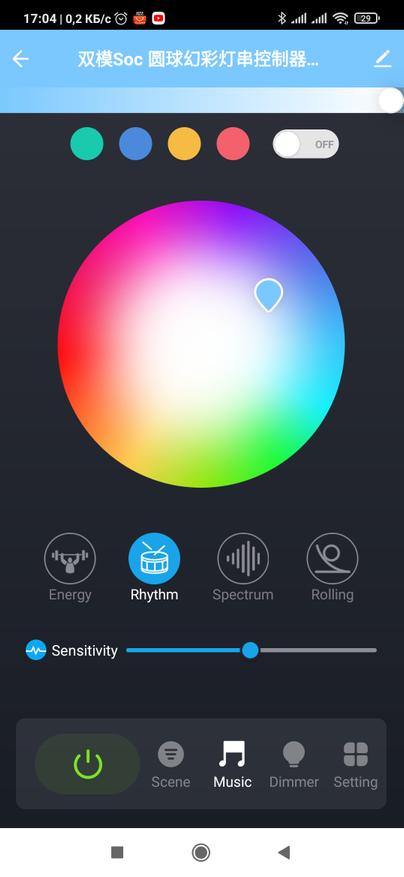 | 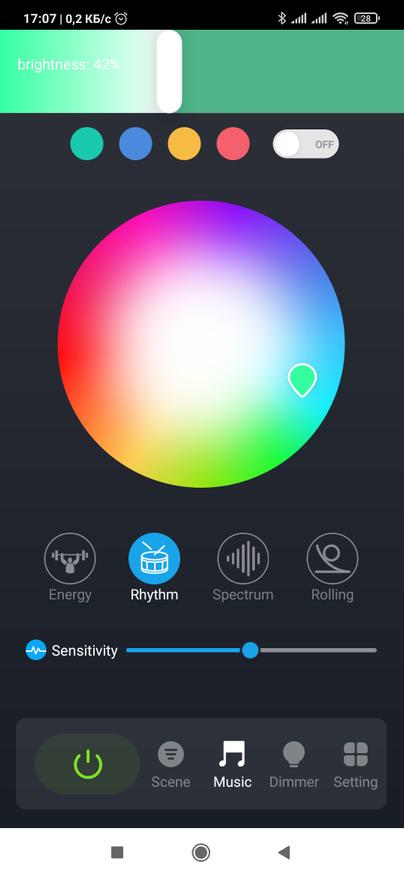 |
В режиме диммер — мы можем просто выбрать нужный нам цвет клацнув на 4 популярных цвета в верхней части приложения, или выбрать свой просто нажав пальцем на круговой палитре. Яркость регулируется ползунком в верхней части экрана.
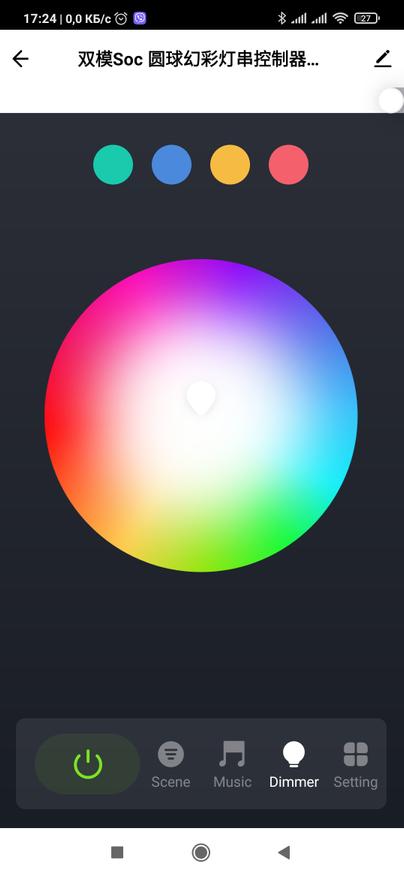 | 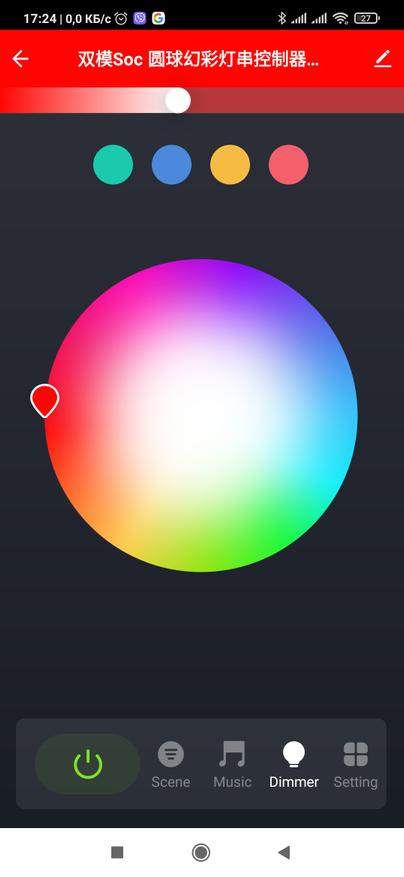 |
Автоматизация
Я думаю, что правильней будет включать гирлянду по закату солнца, или чуть-чуть позже. Для этого в главном меню программы TUYA или Smart Life переходим в режим автоматизации, выбираем добавить, и при изменении погодных условий. Где выберем восход/закат и в нем уже закат.
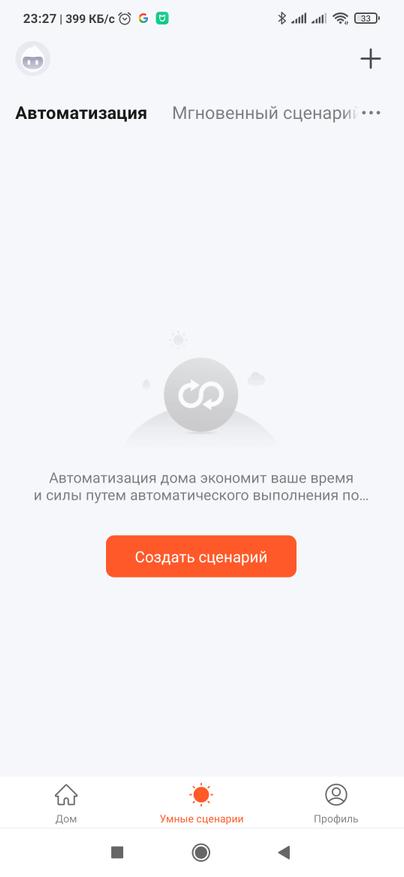 | 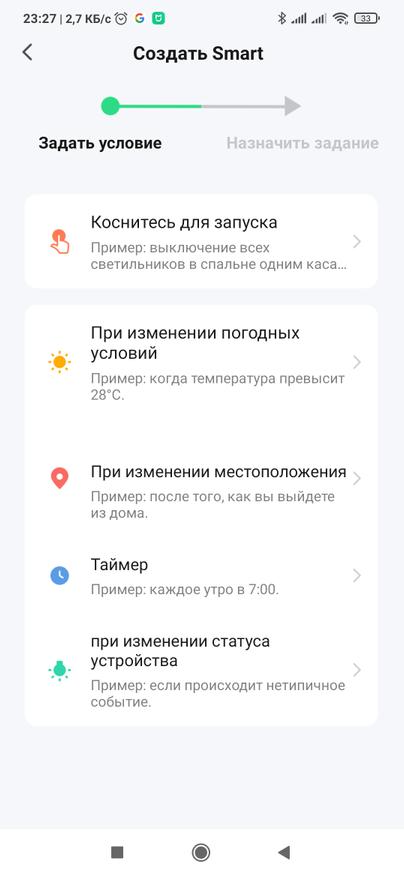 | 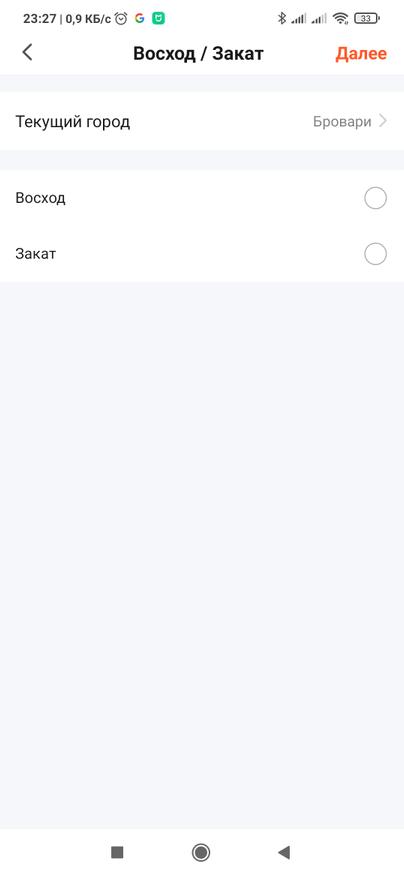 | 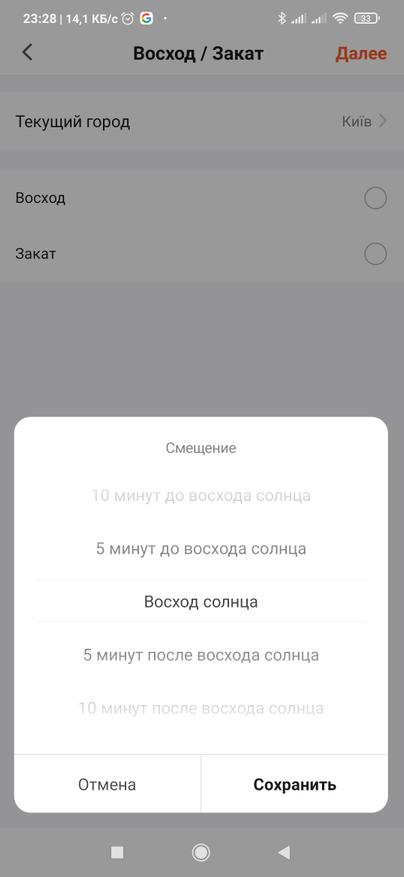 |
Жмем далее и выбираем нашу умную гирлянду для запуска. Всего для автоматизации доступно 3 пункта. Выключить включить, выбрать режим работы ( сценарий, цвет или режим светомузыки. При этом дополнительно указать какой мы хотим сценарий или цвет возможности нет. Так, же можно настроить таймер на отключение, выбрав нужное время в секундах.
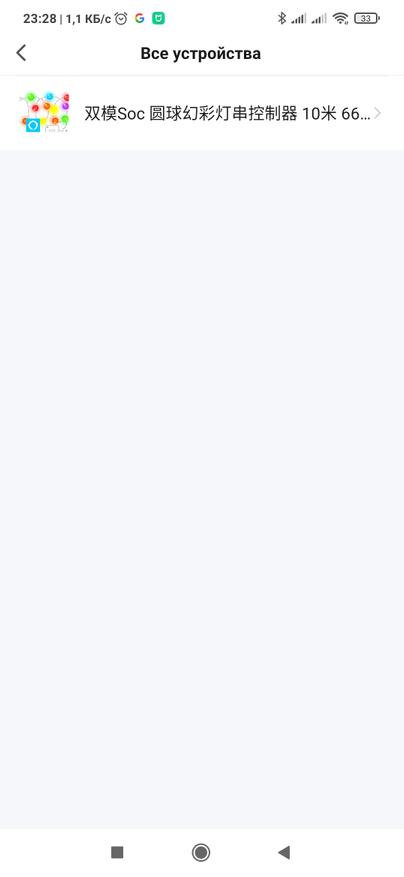 | 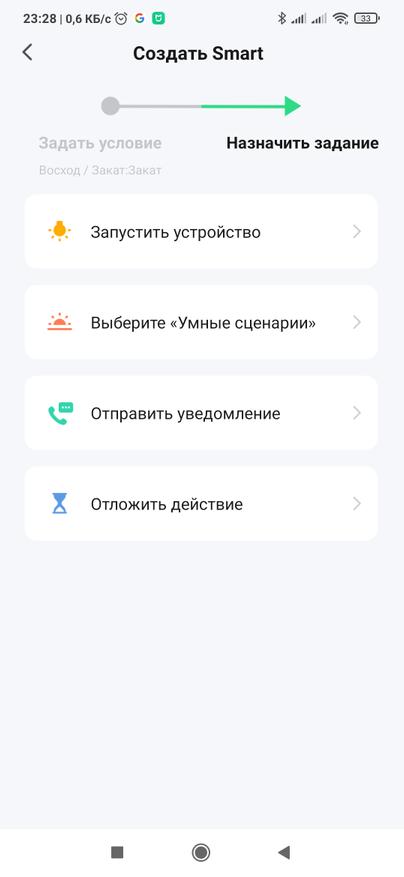 | 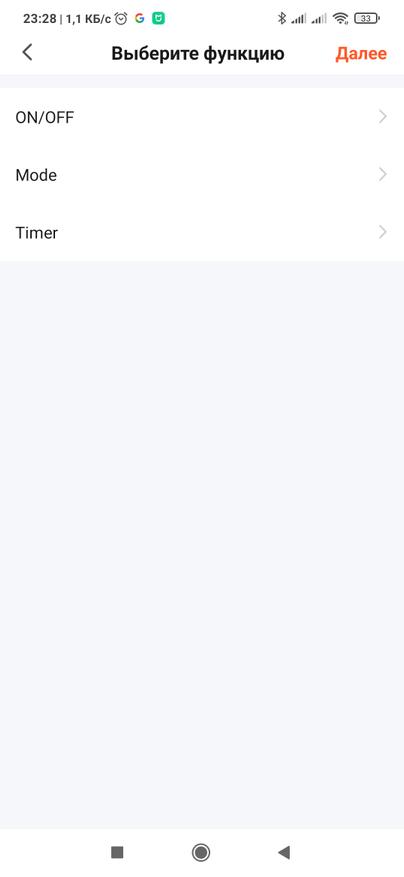 |
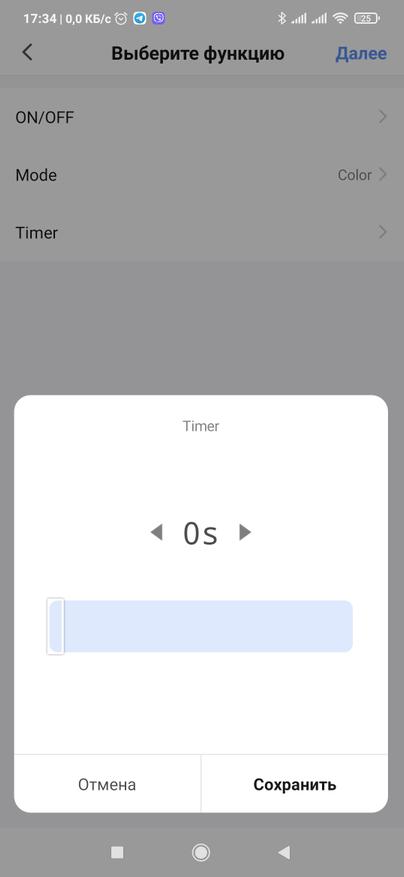 | 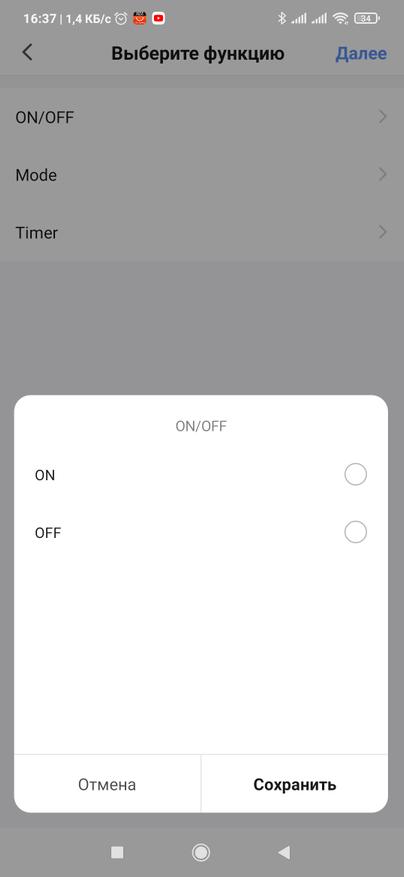 | 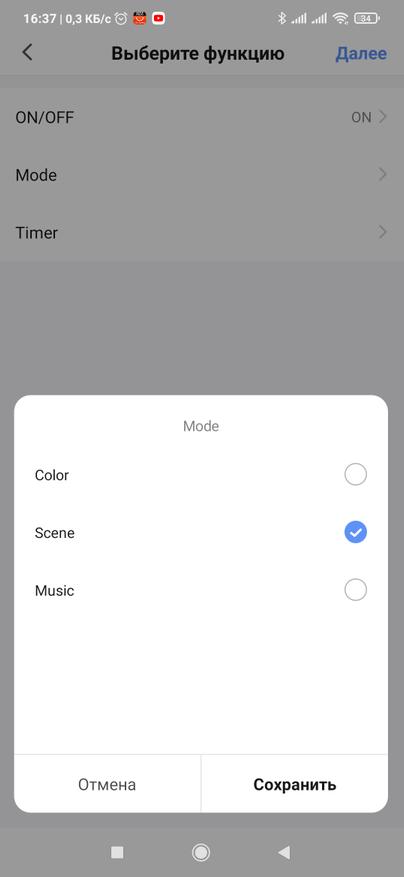 |
Поэтому для грамотной работы автоматизации, я рекомендую сначала выбрать через плагин нужный нам режим работы и пресет для него, а далее просто задавать включение/выключение через автоматизацию. Получалась такая автоматизация. Вторым пунктом можно задать выключение гирлянды или при восходе или в определенное время.
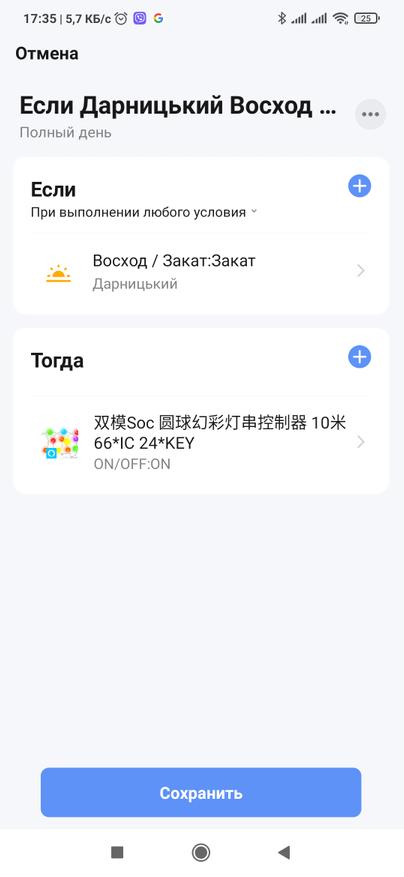 | 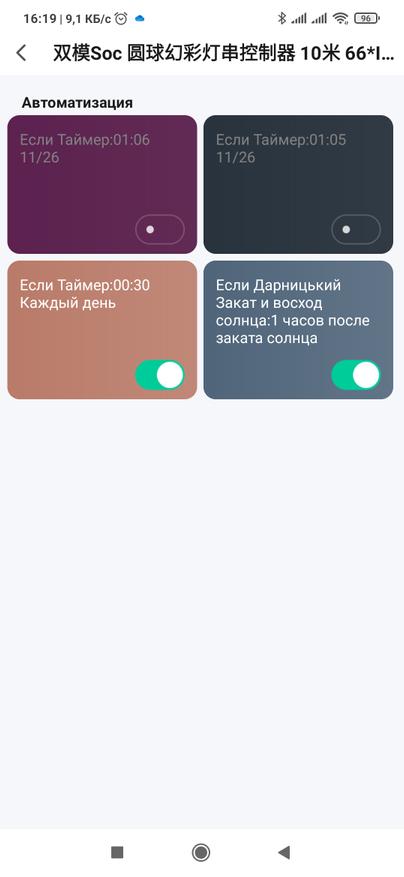 | 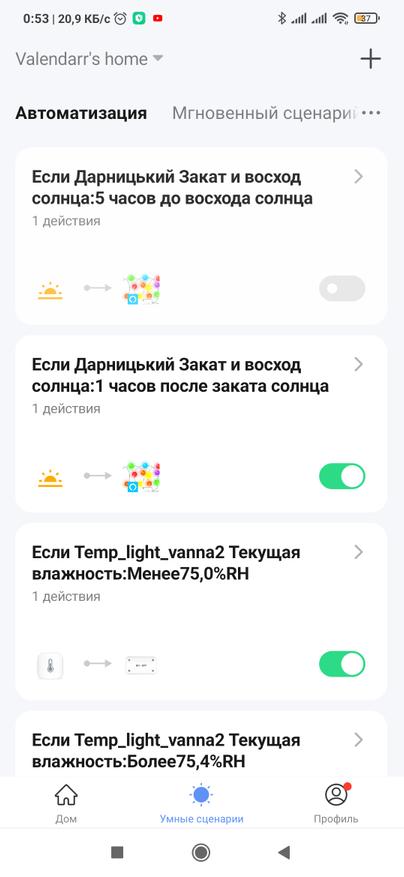 |
Работа в Home Assistant
В home assistant пробрасывается через интеграцию Local Tuya. Вот мы ее добавили, сразу же нашло гирлянду на родной платформе. И соответственно мы добавляем ее в lovelace. На главном экране вот появилась наша гирлянда.
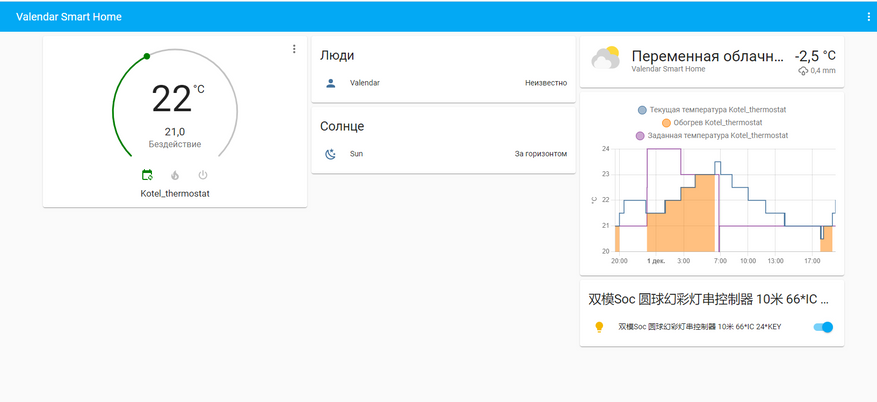
По сути гирлянда передается как RGB LED лампа. Мы можем создавать автоматизации, можно управлять яркостью и цветов. включать или выключать устройство. И смотреть статистику работы
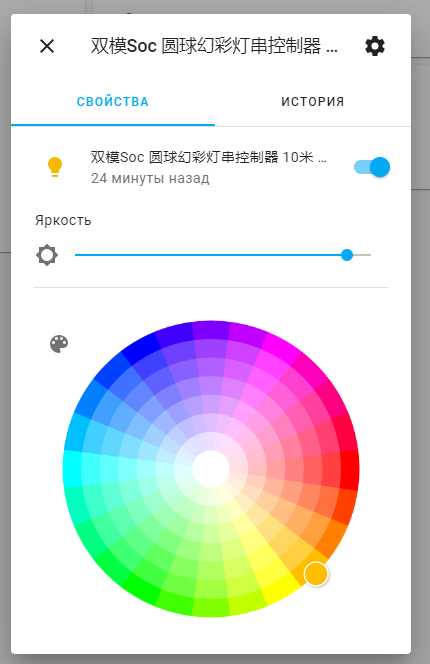 | 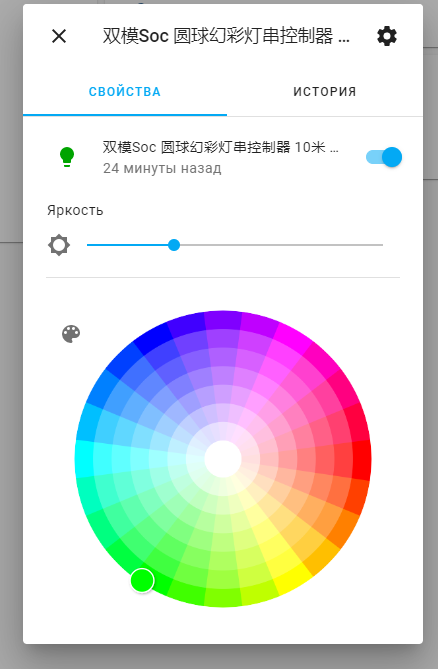 | 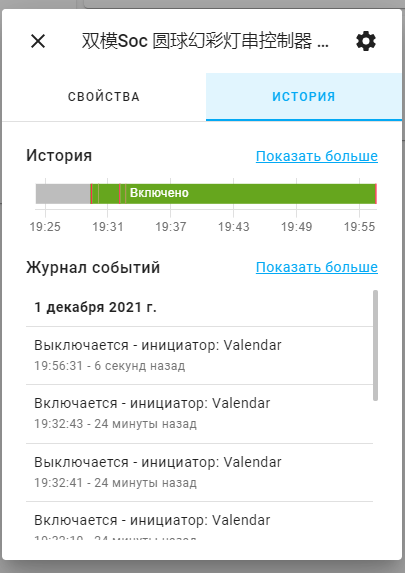 | 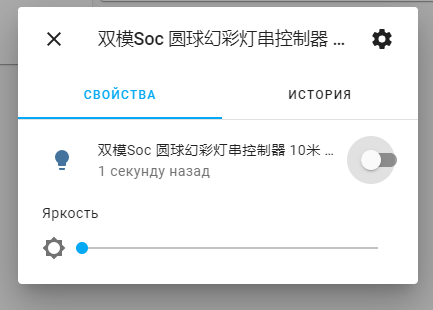 |
Видеообзор
Купить можно на AliExpress - доставка заняла 18 дней.
Так же прошу не забывать про Телеграм канал @Lubops, где вы найдете не только скидки, купоны акции, но также различные новинки из системы умного, и не очень, дома.
Выводы
К покупке я однозначно рекомендую. Цена в сравнении с возможностями очень низкая, подобные гирлянды но от именитых брендов стоят в несколько раз дороже. Минус пока только 1, и то не существенный — нельзя рисовать свои пресеты или режимы. Режимов довольно много, и каждый сможет украсть елочку по своему. Можно хоть каждый день изменять пресет на елке и делая ее уникальной для каждого дня. Так же китайцы не забывают про обновления, и возможно будут дополнять как различные режимы так и готовые пресеты работы. А когда новый год закончится можно сделать украшение для телевизора или даже сделать красивую цветомузыку у себя дома без лишних проблем.











11 комментариев
Добавить комментарий
Мне иногда кажется, что я китайский уже понимаю лучше, чем некоторый русский на IXBT
Добавить комментарий